Reklama
Výkonný a praktický Alexa od spoločnosti Amazon je teraz možné vidieť aj počuť. Kedysi jediný hlasový osobný asistent urobil krok hore Amazon Echo Show Vidieť verí: Amazon Echo Show ReviewPotrebuje rečník s asistentom hlasu dotykovú obrazovku? Amazon Echo Show s 230 dolármi je určite presvedčivým prípadom, ktorý má zručnosti v oblasti videa s bleskom, texty piesní a streamovanie podporovaných bezpečnostných kamier na požiadanie. Čítaj viac .
Funkcia nadpisu zariadenia, ktorá je momentálne k dispozícii iba pre používateľov Členovia Amazon Prime Stojí Amazon Prime za vaše peniaze? Pomôžeme vám rozhodnúť sa!Amazon Prime je veľký problém. Ale stojí to za peniaze, ktoré za to platíte? Odpovieme na vaše otázky a obavy. Čítaj viac v USA je 7-palcová dotyková obrazovka, ktorá zobrazuje všetko, čo si viete predstaviť, vrátane obsahu Amazon Video, hudobných textov, videoprogramov flash a predpovedí počasia.
Zatiaľ čo dotykový displej je novou funkciou, prehliadka Echo Show ponúka všetky ďalšie skvelé funkcie akejkoľvek odozvy zariadenie zahŕňajúce zvuk vyplňujúci miestnosť, osem mikrofónov a schopnosť byť počuť z preplneného zariadenia room.
Ak vlastníte Echo Show, táto príručka je pre vás. Budeme sa venovať všetkému, čo ste chceli vedieť o výstave Echo, vrátane toho, čo je to zariadenie, ako nastaviť pripojené zariadenie, ako ovládať inteligentný dom, upresňovať, aké sú zručnosti, riešiť bežné problémy a oveľa viac.
Čo očakávať:
1. Rozbalenie a nastavenie vašej Amazon Echo Show
Profily pre domácnosť
2. Vyučovanie Amazon Echo Show New Skills
Ako nájsť a povoliť zručnosti | Kategórie zručností
3. Ovládajte svoj inteligentný domov pomocou Amazon Echo Show
Pridanie a odstránenie inteligentného domáceho zariadenia | Prepojenie s fotoaparátmi | Vytváranie skupín a objavovanie scén
4. Ďalšie funkcie na výstave Amazon Echo
Videohovory | Vysvetlenie vysvetlenia | Hlasové správy Sledovanie videí | Nakupovanie na Amazone
5. Riešenie problémov s Amazon Echo Show Problémy
Príkaz „Alexa“ neaktivuje Amazon Echo Show | Amazon Echo Show sa nemôže pripojiť na internet | “Alexa” na Amazon Echo Show reaguje náhodne alebo náhodne | Ostatné zariadenia s ozvenou vo vašej domácnosti reagujú súčasne
1. Rozbalenie a nastavenie vašej Amazon Echo Show

Po otvorení okna Amazon Echo Show nájdete nasledujúce položky:
- Amazon Echo Show (čiernobiela verzia)
- Napájací kábel a adaptér
- Začíname brožúra
- Malý sprievodca s niektorými základnými príkazmi Alexa
Najdôležitejšou vecou, ktorú musíte urobiť pred zapojením sa do prehliadača Echo Show, je stiahnuť si doprovodnú aplikáciu Amazon Echo pre svoju iOS alebo Android zariadenie. Aj keď môžete program Echo Show technicky používať aj bez aplikácie, je to vynikajúci spôsob interakcie so zariadením a prispôsobenia množstva rôznych nastavení.
Po pripojení prehliadača Echo budete musieť vybrať jazyk, zadať poverenia Wi-Fi a pomocou dotykovej obrazovky zadať informácie o svojom účte Amazon. Pretože Echo Show môže kúpiť iba predseda, na používanie zariadenia je potrebný účet.
Vďaka dvom 2-palcovým stereofónnym reproduktorom, ktoré poskytujú zďaleka najlepší zvukový profil všetkých doterajších zvukov Echo, je vynikajúcim prvým krokom smerovanie k aplikácii a prepojenie všetkých príslušných hudobných služieb. Otvorte aplikáciu Amazon Alexa a zamierte do vedľajšej ponuky. Potom budete musieť vybrať Hudba, video a knihy.

Na Echo Show si môžete vybrať z niekoľkých rôznych možností hudby - vrátane hudby z Amazonu, služby streamovania hudby Amazon, Spotify, Pandora, iHeartRadio, TuneIn a SiriusXM.
Niektoré možnosti, ako sú Amazon Music a TuneIn, nevyžadujú predplatné ani žiadne prihlasovacie informácie. Ak chcete používať SiriusXM a Spotify, musíte byť predplatiteľom.
Ako zábavný dotyk, najmä pre spevákov karaoke, veľa skladieb od Amazon Music automaticky zobrazí texty a obrázky albumov na obrazovke. Ak ich chcete vypnúť alebo zapnúť, jednoducho povedzte "Alexa, zapni / vypni text."
V hornej časti relácie Echo sa zobrazujú tri rôzne tlačidlá. Vľavo je tlačidlo Do Not Nerušiť, ktoré vypne fotoaparát aj mikrofón. Ďalšími dvoma tlačidlami sú ovládacie prvky hlasitosti na ovládanie reproduktorov bez príkazu Alexa.

Echo Show môžete tiež pripojiť k inému reproduktoru, aby ste dosiahli audio výstup pomocou Bluetooth. Stačí len povedať „Alexa, choď na Nastavenia“ alebo nájdite možnosť nastavenia potiahnutím prstom po obrazovke nadol. zvoliť bluetooth. Po skontrolovaní, či je reproduktor Bluetooth, ktorý chcete používať, v režime párovania, sa zobrazí v zozname dostupných zariadení. Vyberte ju na obrazovke a potom postupujte podľa pokynov.
Profily pre domácnosť
Ak chce viac ako jedna osoba vo vašej domácnosti spravovať svoju vlastnú hudobnú knižnicu a ďalšie funkcie, Echo Show môže podporovať viacerých používateľov nazývaných profily domácnosti.
Musí byť prítomná osoba, ktorú chcete pridať. V aplikácii prejdite na bočný panel ponuky a vyberte položku Nastavenia> Účty> Profily domácnosti. Potom budete musieť postupovať podľa pokynov na obrazovke.
Po pridaní môže druhá osoba zobraziť vaše Prvé fotografie na Echo Show. Autorizujete ich aj na používanie kreditných kariet spojených s účtom Amazon na nákupy. Majú tiež prístup k prispôsobenej premávke a správam, k svojmu vlastnému hudobnému obsahu, k nákupným zoznamom a zoznamom úloh. Úplný prehľad týchto funkcií nájdete v našom článku o prispôsobené profily Amazon Echo Prispôsobte si Amazon Echo pre viac užívateľských profilovStáva sa váš Amazon Echo obľúbeným v rodine? Chystajú sa všetky nákupy na vašu kreditnú kartu? Tu je návod, ako dať každému členovi vašej rodiny svoj vlastný profil na jednom zariadení Echo. Čítaj viac .
Keď je nastavených viac účtov, môžete jednoducho povedať "Alexa, aký je účet?" a „Alexa, prepínaj účty“ v prípade potreby.
Ak už nikdy nebudete potrebovať odstrániť iný účet, prejdite na stránku Nastavenia> Účty> V amazonskej domácnosti s [názov]. vybrať Remove vedľa konkrétneho používateľa, ktorého sa pokúšate odstrániť leave ak sa chcete odstrániť. Potvrďte kliknutím na položku Odstrániť inokedy.
Určite si uvedomte, že po odstránení iného účtu ho už nebude možné pridať do žiadnej inej domácnosti na šesť mesiacov.
2. Vyučovanie vašej Amazon Echo Zobraziť nové zručnosti
Po zostavení prehliadky Echo je najdôležitejšou vecou, ktorú potrebujete vedieť, zručnosti. Zručnosti podporia Echo Show a všetky ostatné zariadenia s podporou Alexa. Najlepším spôsobom, ako myslieť na zručnosti, je to, že každá z nich je hlasom ovládateľná aplikácia.
V súčasnosti je na výber viac ako 15 000 rôznych zručností. Zahŕňajú gamut od objednania pizze Domino po hranie strašidelných zvukov a ešte oveľa viac. zatiaľ čo niektoré zručnosti nie sú také inteligentné 20 schopností Echo, ktoré ukazujú, že Alexa nie je vždy tak inteligentnáNapriek všetkým veciam, ktoré môžete robiť s Alexom hneď po vybalení, je jeho rozšíriteľnosť prostredníctvom schopností oveľa zaujímavejšia. Tu je 20 schopností Echo, ktoré vás môžu prekvapiť! Čítaj viac , existuje veľa skutočne užitočných zručností.
Niektoré zručnosti funkcie Echo Show využívajú dotykovú obrazovku, ale väčšina z nich je stále primárne určená pre ostatné zvukové zariadenia s ozvučením. Ako už bolo povedané, počet zručností, ktoré používajú obrazovku Echo Show, neustále rastie.
Bohužiaľ, odteraz neexistuje spôsob, ako zistiť, či je špecifická zručnosť optimalizovaná pre obrazovku zariadenia. Dúfajme, že sa to zmení so zvyšujúcim sa počtom zručností.
Ako nájsť a povoliť zručnosti
Existuje niekoľko rôznych spôsobov, ako vyhľadávať a aktivovať zručnosti pre svoju Echo Show. Spolu s možnosťou vyskúšať všetky dostupné možnosti na internete Portál zručností Amazon, pravdepodobne najjednoduchšou a najpohodlnejšou cestou je sprievodná aplikácia.

Na bočnom paneli ponuky vyberte položku Zručnosti. Môžete si prezrieť niekoľko rôznych zoznamov, ktoré zobrazujú trendy, nové a odporúčané zručnosti. Ak viete presne, čo hľadáte, je v hornej časti stránky vyhľadávací panel. Ak chcete prehľadávať všetky dostupné zručnosti, stačí kliknúť Kategórie vedľa vyhľadávacieho panela.
Na každej stránke zručnosti môžete vidieť niektoré konkrétne hlasové povely, opis zručnosti, recenzie zákazníkov a možnosť získať podporu týkajúcu sa zručnosti.
Keď nájdete zaujímavú zručnosť, stačí kliknúť umožniť Tlačidlo. Niektoré možnosti vyžadujú, aby ste sa prihlásili do sprievodnej služby, zatiaľ čo väčšina je pripravená ísť.
A ak poznáte názov konkrétnej zručnosti, je to ešte jednoduchšie. Len povedať "Alexa, povedz [meno zručnosti]."
Kategórie zručností
Tu sú všetky kategórie schopností, z ktorých si môžete vybrať:
- Najnovšie príchody
- Obchod a financie
- Pripojené auto
- Vzdelávanie a referencie
- Jedlo a pitie
- Hry, maličkosti a príslušenstvo
- Zdravie a fitnes
- životný štýl
- miestna
- Filmy a televízia
- Hudba a zvuk
- správy
- Novinka a humor
- produktivita
- nakupovanie
- Inteligentný domov
- Sociálna
- športové
- Cestovanie a preprava
- utilities
- počasie
3. Ovládajte svoj inteligentný domov pomocou Amazon Echo Show
Kým Echo Show dokáže vykonávať veľké množstvo rôznych úloh, niečo, čo v súčasnosti vyniká, je ovládanie inteligentného domu. Ekosystém zariadení kompatibilných s Alexou je obrovský a takmer každý deň sa rozširuje.
Najlepším spôsobom, ako zistiť, či je inteligentné domáce zariadenie kompatibilné s reláciou Echo Show, je pozrieť sa na inteligentnú domovskú stránku Echo Smart. tu.
Pridanie a odstránenie inteligentného domáceho zariadenia
Ak je vaše zariadenie kompatibilné s programom Echo Show, stiahnite si aj sprievodnú aplikáciu výrobcu.
Potom otvorte aplikáciu Alexa a vyberte položku Inteligentný domov z bočného menu. zvoliť prístroje a potom otvorte Inteligentný domáci obchod Alexa.
Môžete prehliadať alebo vyhľadávať zručnosti príslušného zariadenia. Potom vyberte umožniť. Môže to spustiť proces prepojenia vášho zariadenia so službou.
Nakoniec bude musieť Alexa objaviť akékoľvek zariadenia. Môžete to urobiť pomocou ponuky aplikácie výberom Smart Home> Zariadenia> Objavte. Môžete tiež len povedať "Alexa, objav zariadenia." Môžete vidieť všetky dostupné zariadenia v aplikácii alebo nechať Alexu povedať, koľko zariadení bolo nájdených.
Existujú dve veľké výnimky z tohto procesu objavovania. Ak vlastníte akékoľvek zariadenia Belkin WeMo alebo svetlá Philips Hue s originálnym mostom verzie 1, ktorý má kruhový tvar, nemusíte túto zručnosť povoliť. Mali by sa nájsť automaticky pri zisťovaní zariadení. S mostom odtieňa nezabudnite stlačiť tlačidlo na vrchu pred začatím procesu zisťovania.
Ak potrebujete kedykoľvek odstrániť inteligentné domáce zariadenie z Echo Show, choďte na Inteligentný domov v bočnom menu. Po výbere prístroje, budete musieť zasiahnuť zabudnúť na každom zariadení, ktoré chcete odstrániť. Nezabudnite, že je tiež dôležité odstrániť zariadenie aj zo sprievodnej aplikácie výrobcu.
Po pripojení zariadenia môžete na ovládanie jeho procesov používať jednoduché hlasové povely. Úplný zoznam príkazov nájdete tu.
Prepojenie s fotoaparátmi
Skvelou exkluzívnou súčasťou výstavy Echo Show je možnosť prepojenia viacerých rôznych inteligentné domáce kamery Ako nastaviť bezpečnostné kamery a ako sa vyhnúť bežným chybámV tomto článku vysvetlím päť najčastejších chýb, ktoré ľudia urobia pri nastavovaní svojich bezpečnostných kamier. Dúfajme, že vám to pomôže vyhnúť sa rovnakým chybám. Čítaj viac . V súčasnosti sú kompatibilné kamery od populárnych výrobcov ako Ring, Arlo, Nest, August, EZViz, Vivint, Amcrest, Logitech a IC Realtime.
Pomocou vyššie uvedenej metódy môžete pridať kompatibilnú kameru rovnako ako akékoľvek iné inteligentné domáce zariadenie.
Nezabudnite si zapamätať názov fotoaparátu. Potom len povedzte „Alexa, ukáž [názov kamery]“ a na obrazovke sa zobrazí živý prenos videa so zvukom. Po dokončení sledovania zdroja napájania môžete povedať "Alexa, prestaň,"„Alexa, skryj [názov kamery],“ alebo dokonca "Alexa, choď domov."
Vytváranie skupín a objavovanie scén
Ak inštalujete viac ako niekoľko inteligentných domácich zariadení, je dobré vytvoriť niekoľko skupín. Vďaka tomu je oveľa jednoduchšie ovládať svoj domov pomocou hlasového povelu. Namiesto toho, aby ste museli Alexovi povedať, aby prispôsobil každé zariadenie individuálne, môžete napríklad vytvoriť skupinu s názvom „Spálňa“. Stačí povedať "Alexa, vypni svetlá spálne" a všetko sa urobí rýchlo a ľahko.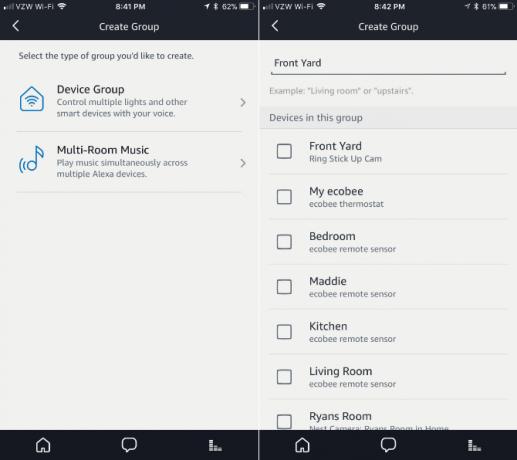
Ak chcete vytvoriť skupinu, choďte na Inteligentný domov v bočnej ponuke. Po výbere skupiny, zvoľte Vytvoriť skupinu. Potom môžete meno upraviť. Najlepšie je používať mená, ktoré majú 2 - 3 slabiky a vyhýbajte sa mienam, ktoré začínajú rovnakým prvým slovom. Potom môžete určiť, ktoré zariadenia sa majú pridať do skupiny.
Ďalším spôsobom, ako prispôsobiť nastavenie inteligentného domu pomocou relácie Echo Show, sú scény. Namiesto vytvárania scén budete prehľadávať ďalšie inteligentné domáce zariadenia, ktoré sú už k dispozícii pre všetky už vytvorené použiteľné scény. Táto funkcia poskytne Alexovi hlasové ovládanie existujúcich scén zo zariadení, ako sú žiarovky Philips Hue a Logitech Harmony Elite Ako vyťažiť maximum z vašej Logitech Harmony EliteKúpili ste si Logitech Harmony Elite. Tu je niekoľko našich obľúbených spôsobov použitia univerzálneho diaľkového ovládača vo vašej domácnosti. Čítaj viac .
Aj keď nemôžete vytvoriť svoje vlastné scény, poskytujú skvelý spôsob, ako ľahšie ovládať svoje existujúce zariadenia. Ak chcete nájsť všetky dostupné scény, prejdite na Smart Home> Scény z bočného menu.
4. Ďalšie funkcie na výstave Amazon Echo
Nie je potrebné sa obávať, prehliadka Echo Show robí omnoho viac, než len ovládanie inteligentných domácich zariadení. Tu je prehľad niektorých ďalších skvelých funkcií, ktoré môžete preskúmať.
Videohovory
Vďaka dotykovej obrazovke, mikrofónu a 5-megapixlovej kamere je jednou z funkcií standout možnosť používať zariadenie na videohovory s kohokoľvek, kto má Echo Show alebo aplikáciu Alexa. Rovnako ako iné produkty Echo, môže tiež dokončiť hlasové hovory a hlasové správy Ako používať hlasové hovory a správy Amazon Echo v 3 jednoduchých krokochVaše zariadenie Amazon Echo a Alexa boli zaneprázdnení učením sa niektorých nových trikov. Dlho požadovaní používateľmi, správy a hlasové hovory pridávajú ďalšiu vrstvu užitočnosti do nesmierne populárneho hlasom aktivovaného reproduktora. Čítaj viac .
Videohovory sú veľmi podobné iným službám, ako je Apple FaceTime, ale prevádzka bez použitia rúk je jedinečná.
Ak chcete túto funkciu nastaviť a prispôsobiť, musíte prejsť na aplikáciu Alexa. Vyberte časť Konverzácie aplikácie, ktorá je prostrednou možnosťou na dolnom čiernom paneli v aplikácii. Vyzerá to ako bublina.

Po potvrdení mena a priezviska musíte telefónne číslo overiť prostredníctvom SMS správy. Keď k tomu dôjde, ktokoľvek s vaším telefónnym číslom v kontaktoch bude môcť použiť aplikáciu Alexa alebo zariadenie Echo, ktoré vám tiež budú môcť zavolať alebo správy.
V prípade potreby však môžete zablokovať jednotlivé kontakty. Ak to chcete urobiť, vyberte ikonu kontakty v časti aplikácie Konverzácie. Posuňte zobrazenie nadol a stlačte kláves Blokovať kontakty.
Keď ste pripravení na uskutočnenie hovoru, môže sa uskutočniť s kýmkoľvek s aplikáciou Alexa, s akýmkoľvek iným zariadením Echo a dokonca s bežným telefónnym číslom. Len povedať "Alexa, zavolaj ..." nasledované menom kohokoľvek, koho by ste chceli kontaktovať. Môžete tiež vysloviť každú číslicu telefónneho čísla.
Budete počuť zvonenie. Ak nikto neodpovie, Alexa vám povie, že kontakt nie je k dispozícii. Po dokončení hovoru jednoducho povedzte "Alexa, zaveste."
Ak chcete uskutočniť hovor z aplikácie Alexa, vyberte ikonu kontakty ikona v konverzácia a vyberte osobu, ktorej chcete zavolať. Rozloženie je podobné tomu, ktoré sa nachádza pri uskutočňovaní hovoru na vašom smartfóne.
Je pekné, že mobilné číslo, ktoré ste prepojili s účtom Amazon, sa pri vytáčaní ako bežné telefónne číslo zobrazí na identifikátore volajúceho príjemcu.
Keď prijmete hovor, svetelná lišta Echo sa zmení na zelenú a Alexa oznámi, kto volá. Alexa má dve možnosti: "Alexa, odpoveď" alebo "Alexa, Ignore."
Váš smartfón tiež zobrazí upozornenie, že prichádza hovor a od koho je.
Vysvetlenie vysvetlenia
Zatiaľ čo funkcia Drop-In je k dispozícii na celej čiare ozveny, je obzvlášť užitočná pri prehliadke ozveny. Ktokoľvek s aplikáciou Alexa alebo iným programom Echo Show môže pri spustení programu Drop-In počuť a vidieť čokoľvek v dosahu zariadenia.
Namiesto toho, aby ste požiadali Alexu, aby niekomu zavolala, jednoducho povedzte "Alexa, choď na babičku."
Spoločnosť Amazon si je vedomá obáv týkajúcich sa ochrany osobných údajov a túto funkciu urobila úplne voliteľnou. Vy aj druhá strana budete musieť túto funkciu osobitne povoliť na základe kontaktu. Ak chcete, aby sa kontakt mohol zapojiť, vyberte jeho informácie kliknutím na ikonu kontaktu v konverzácia časť aplikácie. Vyberte kontakt a prepínač na Drop-In Tlačidlo.
Ak sa zúčastníte Echo Show z inej relácie alebo z aplikácie Alexa, v prvých niekoľkých sekundách uvidíte matné zobrazenie. To dáva druhej osobe čas na zavesenie hovoru alebo prepnutie na hlasový prístup. Po spustení Drop-In zaznie aj Echo Show.
Spolu s možnosťou nastaviť alebo naplánovať funkciu Nerušiť v aplikácii môžete Alexovi jednoducho dať príkaz tým, že poviete "Alexa, neruš to." Ak je aktívny, nebudete dostávať žiadne hovory ani správy. To je možné vypnúť prostredníctvom aplikácie alebo aj Alexa.
Hlasové správy
Ak chcete poslať hlasovú správu na akékoľvek zariadenie Echo alebo aplikáciu Alexa, povedzte "Alexa poslať správu ..." nasledované menom kontaktu. Potom nahlas vyslovte svoju správu.
Správa sa automaticky odošle po dokončení hovoru. Ak chcete namiesto toho použiť aplikáciu na odoslanie hlasovej správy, vyberte položku Konverzácie> Nové konverzácie a potom kontakt. Stlačením a podržaním ikony mikrofónu nahrajte správu. Odošle sa, keď sa váš prst presunie z tohto tlačidla.
Ľutujeme, ale nemôžete poslať SMS správu na žiadne telefónne číslo. Ste obmedzený na kohokoľvek, kto má aplikáciu Alexa alebo zariadenie Echo.
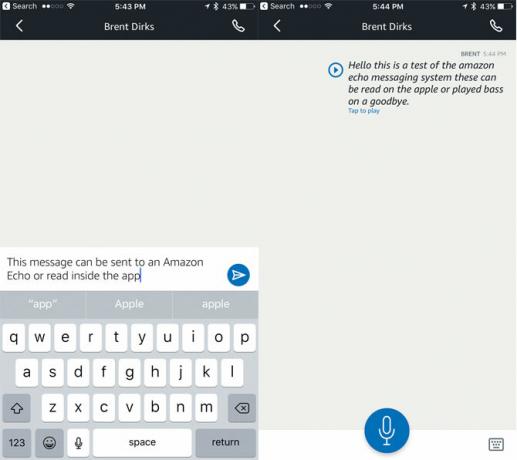
Po prijatí hlasovej správy zariadenie Echo Show zaznie a na obrazovke sa zobrazí upozornenie. Povedzte to Alexovi „Prehrať moje správy“ počuť od druhej osoby. Ak je k výstave Echo pripojených viac ako jeden profil domácnosti, povedzte to Alexovi „Prehrať správu pre [meno]“ aby sa zabránilo počúvaniu správy určenej pre niekoho iného.
V aplikácii vyberte konkrétnu konverzáciu a stlačte hrať počúvať správu.
Ak sa nenachádzate v situácii, keď si môžete správu vypočuť nahlas, aplikácia Alexa automaticky prepisuje hovorené slovo do textu. Táto funkcia nie je dokonalá a môže tu alebo tam chýbať slovo, určite však dostanete podstatu správy.
Pomocou aplikácie môžete tiež jednoducho napísať správu a poslať ju inému používateľovi Echo. Môžete si ho pozrieť na smartfóne alebo ho nechať nahlas hovoriť ktorýmkoľvek zariadením Echo.
Sledovanie videí
Ďalšou jedinečnou vlastnosťou je vďaka dotykovej obrazovke Echo Show možnosť sledovania videa z rôznych zdrojov.
Zakúpený obsah môžete prehrávať z knižnice Amazon Video a čokoľvek z Amazon Prime Video. Ak sa prihlásite na odber populárnych prémiových kanálov, ako sú HBO, Starz a Showtime prostredníctvom kanálov Amazon, môžete ich vidieť aj na výstave Echo Show. K dispozícii sú aj všetky ukážky filmov od IMDb.
Ak budete chcieť pozerať, stačí vysloviť rýchly príkaz Alexa, aby ste našli konkrétny názov, hľadali herca alebo žáner alebo hľadali konkrétny film alebo televíznu reláciu vo svojej knižnici.
Počas sledovania môžete tiež ovládať prehrávanie pomocou jednoduchých príkazov, napríklad „Alexa, pauza“ a ďalšie.
Nakupovanie na Amazone
Toto by nemalo byť veľkým prekvapením, pretože je Amazonka Echo Show, ale nakupovanie za všetko, čo si viete predstaviť v internetovom obchode, je ľahké iba tvoj hlas 4 veľké problémy s Alexa Voice Shopping a ako ich vyriešiťZariadenia Amazon Echo vám môžu objednať produkty iba hlasom. Tu je niekoľko veľkých rizík a možných problémov, o ktorých by ste mali vedieť skôr, ako skočíte do tejto funkcie. Čítaj viac .
Ak máte náladu na nákup, napríklad kávu "Alexa, objednaj si kávu." Na obrazovke sa zobrazia položky s najvyšším hodnotením pre konkrétne vyhľadávanie. Môžete povedať veci ako "Alexa, ukáž mi číslo jedna" pozrieť sa na konkrétnu položku. “ Keď ste pripravení na nákup, povedzte „Alexa, kúp si toto“ a potom postupujte podľa jej pokynov.
Môžete tiež posúvať a nakupovať iba pomocou dotykovej obrazovky.
A ak by ste radšej išli do skutočného obchodu s tehlami, Echo Show vám dokonca dá prehľad o nákupnom zozname.
5. Riešenie problémov s Amazon Echo Show Problémy
Aj keď je Echo Show skvelou a prístupnou technológiou, ktorá sa ľahko používa, na ceste bude s každodennou prevádzkou pravdepodobne niekoľko rán. Tu sú niektoré bežné problémy, na ktoré by ste sa mohli naraziť pri používaní systému hlasom ovládateľný Alexa, ako Siri funguje? Vysvetlenie hlasového ovládaniaSvet sa pohybuje smerom k hlasovým príkazom pre všetko, ale ako presne funguje hlasové ovládanie? Prečo je taký závratný a obmedzený? Toto je potrebné vedieť ako používateľ laikov. Čítaj viac inteligentné zariadenie a ako ich zvládnuť v niekoľkých jednoduchých krokoch.
Príkaz „Alexa“ neaktivuje Amazon Echo Show
Jedným z najbežnejších problémov je, keď "Alexa" prebudiť slovo neaktivuje Echo Show. Zatiaľ čo sedem mikrofónov ďalekého poľa zvyčajne vykonáva vynikajúcu prácu pri počúvaní príkazu (dokonca aj v hlasnej miestnosti), môžu sa vyskytnúť situácie, keď sa echo show nezobudí.
Prvá vec, ktorú treba skontrolovať, je samotná Echo Show. Ak bol prepnutý do režimu Nerušiť hlasovým povelom alebo stlačením tlačidla v hornej časti zariadenia, všimnete si, že prúžok v dolnej časti obrazovky je červený a že v jeho blízkosti svieti červené svetlo LED fotoaparát. Ak chcete vypnúť režim Nerušiť, stačí kliknúť na tlačidlo v hornej časti Echo Show.
Ďalej skontrolujte, kde sa nachádza relácia Echo. Ak sa mikrofón nachádza v blízkosti zdroja zvukovej interferencie, ako je rádio, televízia alebo ventilátor, nemusí tento príkaz počuť. Najlepším riešením je presunúť zariadenie na iné miesto vo vašej domácnosti.
Uistite sa tiež, že slovo prebudenia nebolo zmenené na jednu z ďalších možností: „Echo“, „Počítač“ alebo „Amazon“. Ak to chcete urobiť, choďte na nastavenie v sprievodnej aplikácii. Vyhľadajte ozvenu a potom prejdite nadol na Wake Word.
Ďalšou cestou, ktorú môžete vyskúšať, je funkcia Voice Training v aplikácii Alexa. To môže pomôcť zlepšiť rozpoznávanie reči Echo Show. Z bočnej ponuky v aplikácii vyberte položku Nastavenia> Hlasové vzdelávanie> Začať reláciu. Na obrazovke budete musieť hovoriť frázu a potom stlačiť Ďalej, kým sa relácia nedokončí.
Počas tréningu Amazon hovorí, že hovorí normálnym hlasom a sedí alebo stojí na typickom mieste, kde vydávate príkazy.
Amazon Echo Show sa nemôže pripojiť na internet
Nemalo by to byť veľkým prekvapením, ale na to, aby Echo Show správne fungovala, je potrebný plný úväzok pripojenie k internetu Ako opraviť pomalé alebo nestabilné pripojenie Wi-FiJeden jednoduchý trik by mohol urýchliť vaše pripojenie Wi-Fi. Vysvetlujeme problém, ako analyzovať siete Wi-Fi vo vašom okolí a ako tieto informácie použiť na zrýchlenie vášho pripojenia Wi-Fi. Čítaj viac . Vždy, keď zariadenie nemá pripojenie na internet, na obrazovke sa zobrazí ikona signálu Wi-Fi s linkou, cez ktorú prechádza. Svetelná lišta sa zmení na oranžovú.
Uistite sa, že Wi-Fi je zapnuté potiahnutím prstom nadol po obrazovke Echo Show a následným výberom Nastavenia> Wi-Fi.
Rovnako ako u väčšiny zariadení, prvým krokom, ktorý sa má vyskúšať, je jednoducho vydržať cyklus Echo Show 60 sekúnd a zistiť, či mu to umožní obnoviť pripojenie na internet. Skúste tiež reštartovať smerovač a modem Wi-Fi.
Ak to nepomôže, možno budete musieť priblížiť Echo Show bližšie k smerovaču alebo naopak. Dúfajme, že tieto jednoduché akcie vyriešia všetky problémy. Ak nie, možno budete musieť skontrolovať aktualizáciu smerovača Wi-Fi alebo si dokonca kúpiť sieť Wi-Fi 6 najlepších sieťových sietí Wi-Fi pre váš domovAk ste po celom dome trpeli mŕtvymi zónami Wi-Fi, potom jedna z týchto sietí Wi-Fi môže byť presne to, čo potrebujete. Čítaj viac .
Vylepšená technológia Wi-Fi 5 vecí, vďaka ktorým sa inteligentné Wi-Fi routery oplatí kúpiťDnes si môžete kúpiť novú triedu „inteligentných smerovačov“ špeciálne navrhnutú na zvládnutie požiadaviek na prevádzkovanie inteligentného domu. Tu je päť vecí, vďaka ktorým si inteligentné Wi-Fi routery oplatí kúpiť. Čítaj viac môže pomôcť zbaviť vás domov akýchkoľvek pomalých nepoužiteľných mŕtvych miest a poskytnúť množstvo ďalších funkcií, ktoré sú ideálne pre inteligentný domov, bez ohľadu na to, či sú veľké alebo malé.
“Alexa” na Amazon Echo Show reaguje náhodne alebo náhodne
Ďalším bežným problémom je, že Echo Show môže reagovať, aj keď ste nepovedali zobudené slovo.
Rovnako ako keď poviete príkaz a zariadenie sa nezobudí, v tejto situácii je to najlepšia vec znamená premiestniť Echo Show od akýchkoľvek možných zdrojov rušenia zvuku, najmä od TV alebo rádia. Mikrofóny Echo Show sú mimoriadne citlivé. Dokonca aj slovo "Alexa" uvedené v televíznej reklame môžu spôsobiť náhodnú reakciu.
Prípadne skontrolujte, či zmena slova prebudenia pomáha vyriešiť váš problém. To je užitočné najmä vtedy, ak bývate v dome s niekým, kto má meno podobné Alexovi.
Ostatné zariadenia s ozvenou vo vašej domácnosti reagujú súčasne
Ak Echo Show nie je vaše jediné zariadenie Alexa v domácnosti, môže to byť niekedy nepríjemný problém. Keď povieš "Alexa" zobudiť slovo, viac ako jedno zariadenie odpovie späť, čo vedie k určitému zjavnému zmätku, ktorý je kdekoľvek od smiešnych až po úplne nepríjemné.
Každé zariadenie Echo od spoločnosti Amazon je vybavené špeciálnou technológiou s názvom Echo Spatial Perception. Táto funkcia by mala obmedzovať, aby na váš príkaz reagovalo iba najbližšie zariadenie Echo. A z väčšej časti funguje ESP pekne. Ale iné zariadenia, ktoré nepodporujú technológiu Alexa a nie od spoločnosti Amazon (napríklad inteligentný termostat Ecobee4), neponúkajú rovnakú technológiu ESP.
Prvým možným riešením tohto problému je umiestniť Echo Show ďalej od iných zariadení Alexa.
Ak to nepomôže, skúste zmeniť slovo prebudenia pre svoju Echo Show na jednu z ďalších dostupných možností.
Ukáž a povedz
Ako vidíte, prehliadka Echo berie všetky funkcie, vďaka ktorým bola pôvodná pripojená línia reproduktorov tak populárna, a pridala nový svet možností so 7-palcovou dotykovou obrazovkou.
Po prečítaní tejto príručky ste dúfali, že ste lepšie porozumeli relácii Echo Show a ako ju môžete použiť na uľahčenie a spríjemnenie každodenných úloh.
Máte nejaké otázky týkajúce sa použitia alebo nastavenia Amazon Echo Show? Dajte nám vedieť v komentároch nižšie!
Narodil sa a vyrastal v slnečnom západnom Texase, promoval na University of Texas Tech University s BA v žurnalistike. Píše o technológii viac ako 5 rokov a teší sa všetkému, čo Apple, príslušenstvo a bezpečnosť.